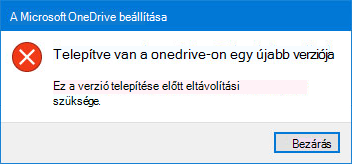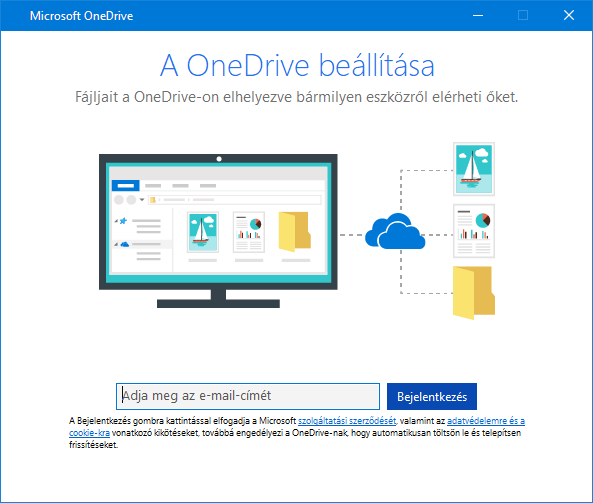Ez a cikk segít kijavítani a "A Microsoft OneDrive újabb verziója van telepítve" hibaüzenetet.
A OneDrive eltávolítása
OneDrive eltávolításához kövesse az alábbi lépéseket:
Megjegyzés: A számítógépen lévőOneDrive letiltásával, eltávolításával vagy leválasztásával nem veszíthet el fájlokat vagy adatokat. A OneDrives fiókjába bejelentkezve mindig elérheti azokat.
-
Nyomja le a Windows gombot
-
Írja be appwiz.cpl , és kattintson az OK gombra.
-
Keresse meg a Microsoft OneDrive a listában, és kattintson rá a jobb gombbal az eltávolításhoz.
Ha ez a módszer sikertelen, kövesse az alábbi lépéseket:
Megjegyzés: Mielőtt módosítaná a rendszerinformációkat, azt javasoljuk, hogy készítsen róla biztonsági másolatot. Ha probléma vetődik fel, visszaállíthatja a rendszerinformációkat a korábbi állapotába. További tudnivalók a biztonsági mentés készítéséről és a rendszerinformációk Windowsban történő visszaállításáról.
-
Nyomja le a Windows gombot
-
Írja be a regedit parancsot, és kattintson az OK gombra.
-
Illessze be ezt az elérési utat a Beállításjegyzék Szerkesztő tetején található navigációs sávba: Computer\HKEY_CURRENT_USER\Software\Microsoft\OneDrive
-
Kattintson a jobb gombbal a OneDrivemappára, és válassza a Törlés parancsot.
Frissítés a OneDrive legújabb verziójára
OneDrive és a Windows gyakran frissül, és a számítógép naprakészen tartása segíthet a szinkronizálási problémák megoldásában.
-
töltse le a legújabb Windows-frissítéseket. Windows 10 lehetővé teszi OneDrive igény szerintifájlok használatát, amely segíthet a szinkronizálási problémák megoldásában. További információ a OneDrive Igény szerinti fájlok funkciójáról.
-
Töltse le a OneDrive legújabb verzióját, és telepítse a programot.
Megjegyzés: A legújabb verzióról további információt a kibocsátási megjegyzések között talál.
-
Válassza a
-
Amikor elindul a OneDrive telepítőprogramja, írja be a Microsoft-fiókjához tartozó e-mail-címet, és a fiók beállításához válassza a Bejelentkezés lehetőséget.
AOneDrive személyre szabása
OneDrive Az Igény szerinti fájlok funkcióval anélkül érheti el OneDrive összes fájlját, hogy az összeset le kellene töltenie, és tárhelyet kellene használnia az eszközön. További információ a OneDrive Igény szerinti fájlok funkciójáról.
Megjegyzés: A számítógépen lévőOneDrive letiltásával, eltávolításával vagy leválasztásával nem veszíthet el fájlokat vagy adatokat. A OneDrives fiókjába bejelentkezve mindig elérheti azokat.
A letöltött vagy szinkronizált fájlok mennyiségét úgy is csökkentheti, hogy kiválasztja, hogy mely OneDrive-mappákat szeretné a számítógépre szinkronizálni. Ha úgy döntött, hogy csak bizonyos mappákat szinkronizál az alaphelyzetbe állítás előtt, a szinkronizálás befejeződése után újra meg kell tennie.
Megjegyzés: Ezt a lépést a személyesOneDrive és OneDrive Munkahelyi vagy iskolai verzió kell elvégeznie.
További információ
További segítségre van szüksége?
|
|
Kapcsolatfelvétel az ügyfélszolgálattal Ha segítségre van szüksége a Microsoft-fiókjával és -előfizetéseivel kapcsolatban, keresse fel a Microsoft-fiókkal és számlázással kapcsolatos súgó webhelyét. Technikai támogatásért keresse fel a Kapcsolatfelvétel a Microsoft ügyfélszolgálatával lapot, írja be a problémát, és válassza aSegítség kérése lehetőséget. Ha további segítségre van szüksége, válassza a Kapcsolatfelvétel az ügyfélszolgálattal lehetőséget, hogy a legjobb támogatási lehetőséghez irányíthassuk. |
|
|
|
Rendszergazdák A rendszergazdák tekintsék meg a Súgó OneDrive rendszergazdáknak című részt, a OneDrive technikai közösséget vagy forduljanak a Microsoft 365 Vállalati verzió ügyfélszolgálatához. |